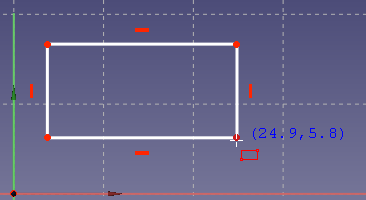Sketcher CreateRectangle/fr: Difference between revisions
No edit summary |
(Updating to match new version of source page) |
||
| Line 1: | Line 1: | ||
<languages/> |
<languages/> |
||
<div class="mw-translate-fuzzy"> |
|||
{{Docnav/fr |
{{Docnav/fr |
||
|[[Sketcher_CreatePolyline/fr|Polyligne d'esquisse]] |
|[[Sketcher_CreatePolyline/fr|Polyligne d'esquisse]] |
||
| Line 8: | Line 9: | ||
|IconR=Sketcher_CompCreateRegularPolygon.png |
|IconR=Sketcher_CompCreateRegularPolygon.png |
||
}} |
}} |
||
</div> |
|||
{{GuiCommand/fr |
{{GuiCommand/fr |
||
| Line 29: | Line 31: | ||
==Utilisation== |
==Utilisation== |
||
<div class="mw-translate-fuzzy"> |
|||
* Après avoir appuyé sur le bouton {{KEY|[[Image:Sketcher CreateRectangle.png|24px]] Créer un rectangle}}, cliquez une fois pour définir le premier coin, puis déplacez la souris et une seconde fois pour définir le coin opposé. |
* Après avoir appuyé sur le bouton {{KEY|[[Image:Sketcher CreateRectangle.png|24px]] Créer un rectangle}}, cliquez une fois pour définir le premier coin, puis déplacez la souris et une seconde fois pour définir le coin opposé. |
||
* Appuyez sur {{KEY|Esc}} ou cliquez sur le bouton droit de la souris pour annuler la fonction. |
* Appuyez sur {{KEY|Esc}} ou cliquez sur le bouton droit de la souris pour annuler la fonction. |
||
</div> |
|||
<div class="mw-translate-fuzzy"> |
|||
{{Docnav/fr |
{{Docnav/fr |
||
|[[Sketcher_CreatePolyline/fr|Polyligne d'esquisse]] |
|[[Sketcher_CreatePolyline/fr|Polyligne d'esquisse]] |
||
| Line 41: | Line 46: | ||
|IconR=Sketcher_CompCreateRegularPolygon.png |
|IconR=Sketcher_CompCreateRegularPolygon.png |
||
}} |
}} |
||
</div> |
|||
{{Sketcher Tools navi |
{{Sketcher Tools navi{{#translation:}}}} |
||
| ⚫ | |||
| ⚫ | |||
{{clear}} |
{{clear}} |
||
Revision as of 19:53, 29 March 2020
|
|
| Emplacement du menu |
|---|
| Sketch → Géométries d'esquisse→ Créer un rectangle |
| Ateliers |
| Sketcher |
| Raccourci par défaut |
| R |
| Introduit dans la version |
| - |
| Voir aussi |
| Sketcher Polyligne |
Description
Cet outil dessine un rectangle, en cliquant deux points opposés dans la vue 3D.
Lorsque l'outil est activé, le pointeur de la souris se change en croix blanche avec une icône de rectangle rouge. Les coordonnées à l'écran du pointeur sont affichées à côté en bleu, et sont mises à jour en temps réel.
Par défaut les cotés sont toujours contraints verticalement et horizontalement
Utilisation
- Général : Créer une esquisse, Modifier l'esquisse, Esquisse sur une face, Réorienter l'esquisse, Valider l'esquisse, Fusionner les esquisses, Esquisse miroir, Quitter l'esquisse, Vue de l'esquisse, Vue de section, Grille, Aimantation, Ordre de rendu, Arrêt de l'opération
- Géométries : Point, Ligne, Arc, Arc par 3 points, Cercle, Cercle par 3 points, Ellipse par son centre, Ellipse par 3 points, Arc d'ellipse, Arc d'hyperbole, Arc de parabole, B-spline simple, B-spline périodique, B-spline par des nœuds, B-spline périodique par des nœuds, Polyligne, Rectangle, Rectangle centré, Rectangle arrondi, Triangle, Carré, Pentagone, Hexagone, Heptagone, Octogone, Polygone régulier, Contour oblong, Congé, Congé avec contrainte, Ajuster, Prolonger, Diviser, Géométrie externe, Copie carbone, Géométrie de construction
- Contraintes :
- Contraintes geometriques : Coïncidence, Point sur objet, Vertical, Horizontal, Parallèle, Perpendiculaire, Tangente, Égalité, Symétrie, Blocage
- Contraintes de dimension : Fixe, Distance horizontale, Distance verticale, Dimensionnelle, Rayon ou poids, Diamètre, Rayon automatique, Angle, Contrainte de réfraction
- Outils de contraintes : Contraintes pilotantes, Activation des contraintes
- Outils : Degrés de liberté non contraints, Contraintes associées, Éléments associés aux contraintes, Contraintes redondantes, Contraintes conflictuelles, Géométrie interne, Origine, Axe horizontal, Axe vertical, Symétrie, Clone, Copie, Déplacer, Réseau rectangulaire, Supprimer l'alignement des axes, Supprimer tous les éléments de géométrie, Supprimer toutes les contraintes
- Outils B-spline : Degré de la B-spline, Polygone de contrôle de la B-spline, Peigne de courbure, Multiplicité des nœuds, Poids des points de contrôle, Convertir une géométrie en B-spline, Augmenter le degré, Diminuer le degré, Augmenter la multiplicité des nœuds, Diminuer la multiplicité des nœuds, Insérer un nœud, Joindre des courbes
- Espace virtuel : Espace virtuel
- Démarrer avec FreeCAD
- Installation : Téléchargements, Windows, Linux, Mac, Logiciels supplémentaires, Docker, AppImage, Ubuntu Snap
- Bases : À propos de FreeCAD, Interface, Navigation par la souris, Méthodes de sélection, Objet name, Préférences, Ateliers, Structure du document, Propriétés, Contribuer à FreeCAD, Faire un don
- Aide : Tutoriels, Tutoriels vidéo
- Ateliers : Std Base, Arch, Assembly, CAM, Draft, FEM, Inspection, Mesh, OpenSCAD, Part, PartDesign, Points, Reverse Engineering, Robot, Sketcher, Spreadsheet, Surface, TechDraw, Test